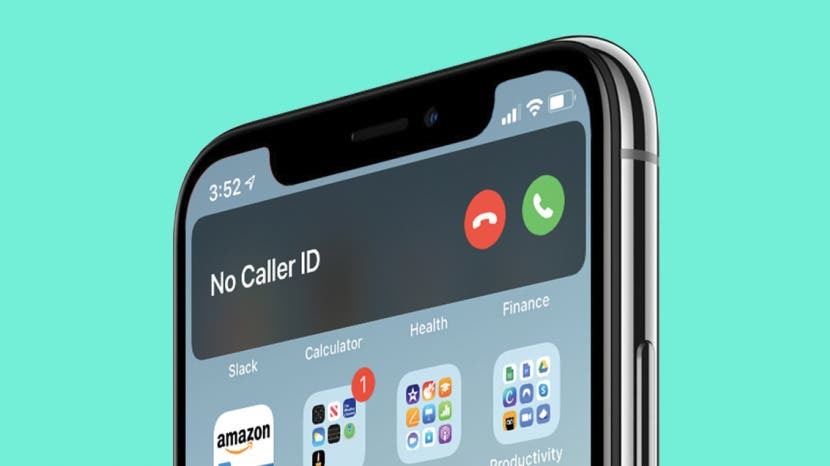
С iOS 14 известията за входящи повиквания на вашия iPhone вече се показват като банери в горната част на екрана. Предимството на това компактно известие е, че ви уведомява за входящи повиквания, без да прекъсва нищо друго, което правите на телефона си. Версията на цял екран, от друга страна, предлага няколко опции на менюто, които не са лесно достъпни на банера. Някои хора обичат кратките сигнали в стил банер, други пропускат функционалността на известието на цял екран. С това ръководство можете за постоянно да се върнете към известия на цял екран или да научите как да получите достъп до тези опции на менюто, като същевременно запазите банера по подразбиране.
Свързани: Нашите 7 любими функции на iOS 14: Картина в картина, поверителност на приложението и още
Какво има в тази статия:
- Как да се върнете към известия за входящи повиквания на цял екран за всяко обаждане
- Как да получите достъп до известието за входящо повикване на цял екран на базата на повикване по повикване
Как да се върнете към известията за входящи обаждания на iPhone на цял екран за постоянно
Ако сте изпробвали новия компактен екран за обаждания на iPhone и просто не е за вас, има начин да превключите обратно към известията на цял екран за входящи повиквания. С тези лесни стъпки можете за постоянно да се върнете към известията за обаждания на цял екран:
- Отвори Приложение за настройки.
- Превъртете надолу и докоснете Телефон.
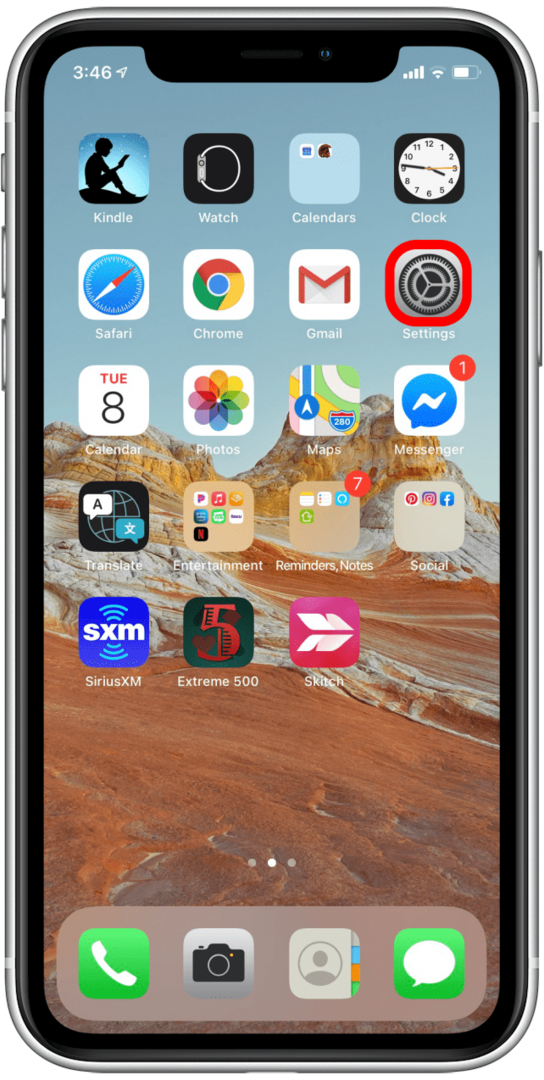
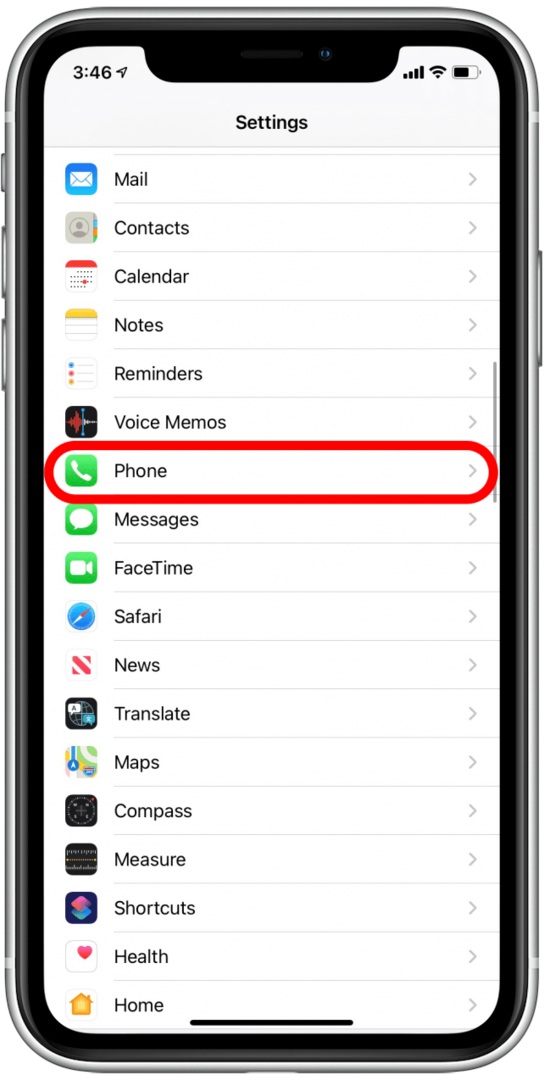
- Натисни Входящи обаждания.
- Изберете Цял екран. Ако направите това, ще премахнете избора на Banner.
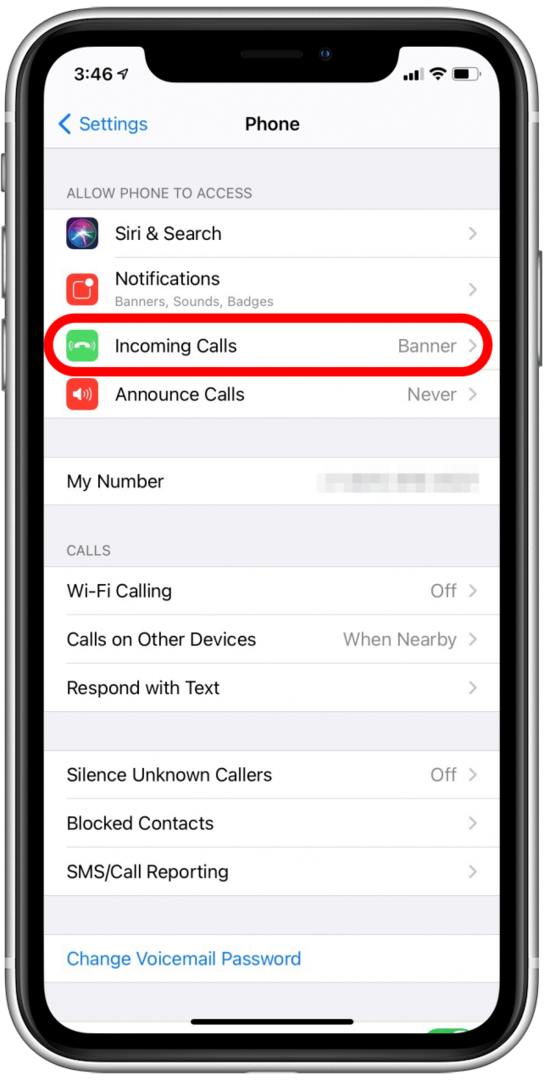
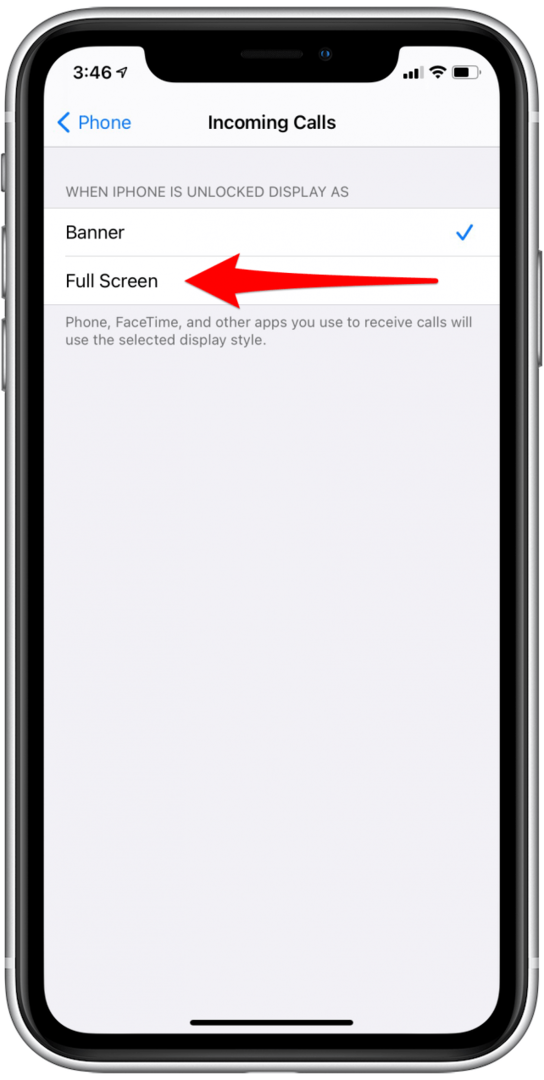
- Натисни < Телефон в горния ляв ъгъл, за да се върнете назад.
- Вече трябва да видите, че известията за входящи повиквания са настроени на цял екран.
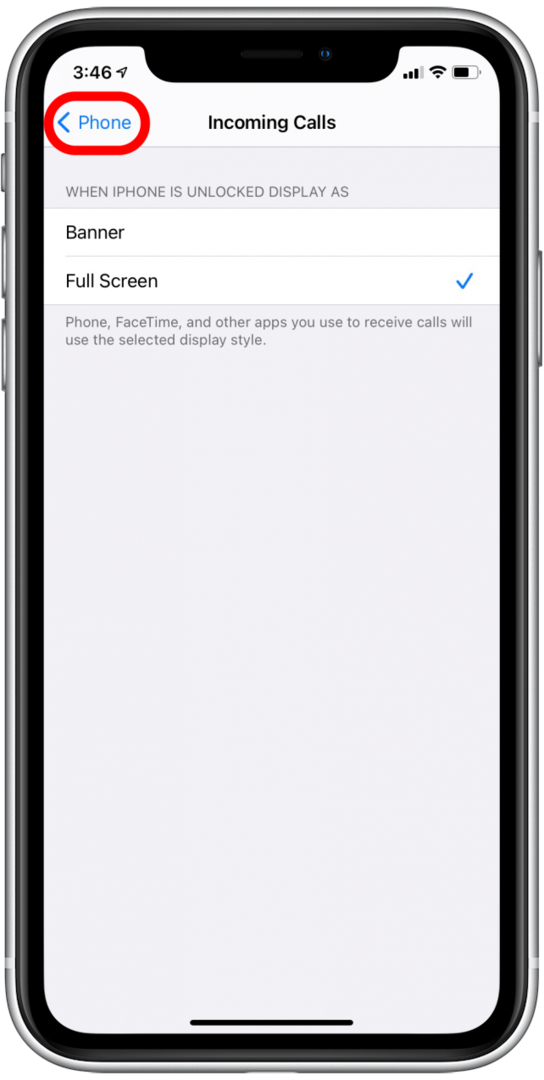
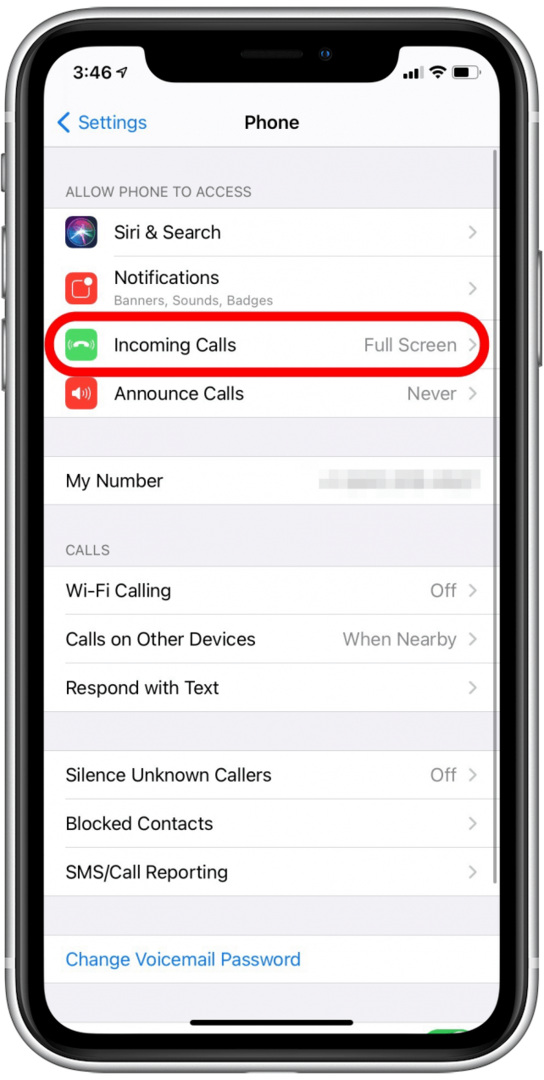
Следващия път, когато получите обаждане, вашето известие отново ще бъде класическото входящо обаждане на iPhone на цял екран. И ако някога решите да опитате отново на екрана за повикване в стил банер, просто използвайте стъпките по-горе, за да превключите обратно.
Как да видите известието за входящо повикване на цял екран на базата на повикване по повикване
Ако предпочитате екрана за входящи повиквания на iPhone в стил банер, можете да го запазите по подразбиране и все пак да превключите в режим на цял екран, когато е необходимо. Това ви позволява да получите достъп до други опции, в случай че искате да изпратите съобщение до обаждащия се или да настроите напомняне, за да му се обадите по-късно. Ето как:
- Когато получите известие за банерно обаждане, просто докоснете или плъзнете надолу на празно място на банера. Това ще превключи известието към версия на цял екран.
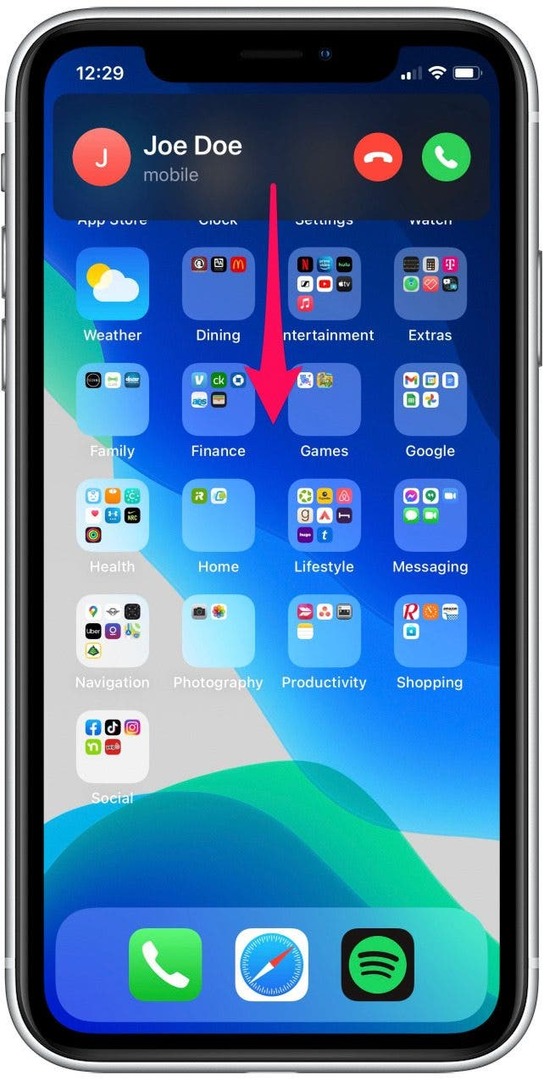
- Когато сте на известието за обаждане на цял екран, можете да докоснете Съобщение за изпращане на SMS на обаждащия се или Напомни ми за да настроите напомняне да им се обадите обратно след час или когато напуснете текущото си местоположение.
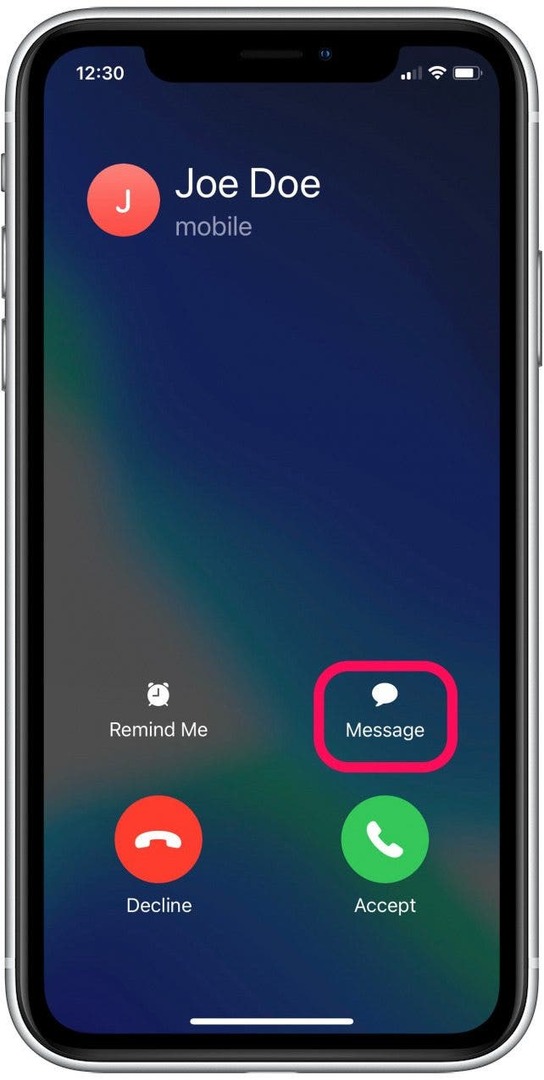
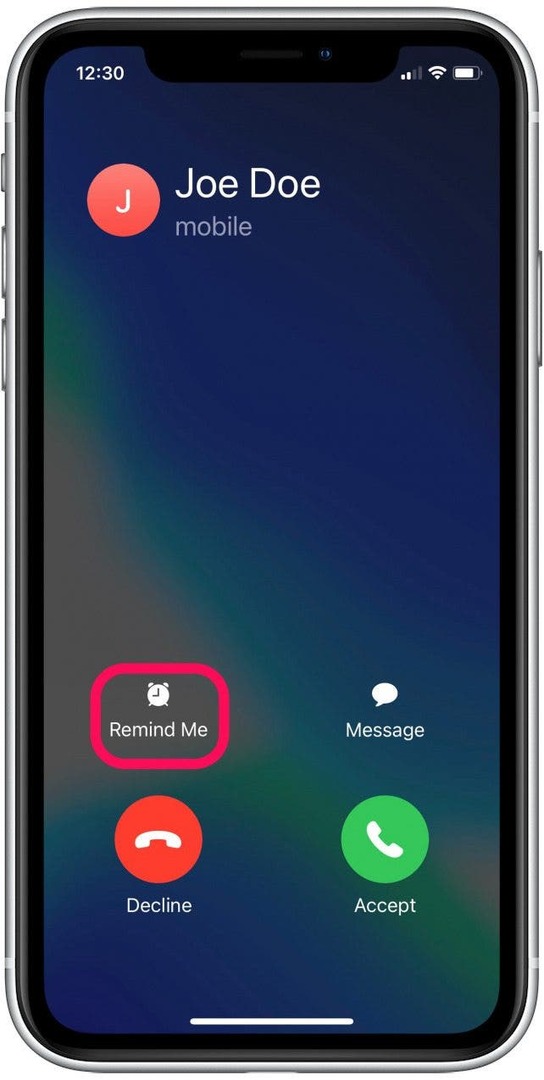
- Плъзгането обратно нагоре от цял екран заглушава обаждането, без да го изпраща до гласовата поща. Винаги можете да докоснете сива икона на телефон в горния ляв ъгъл на телефона си, ако решите да отговорите или да откажете повикването.
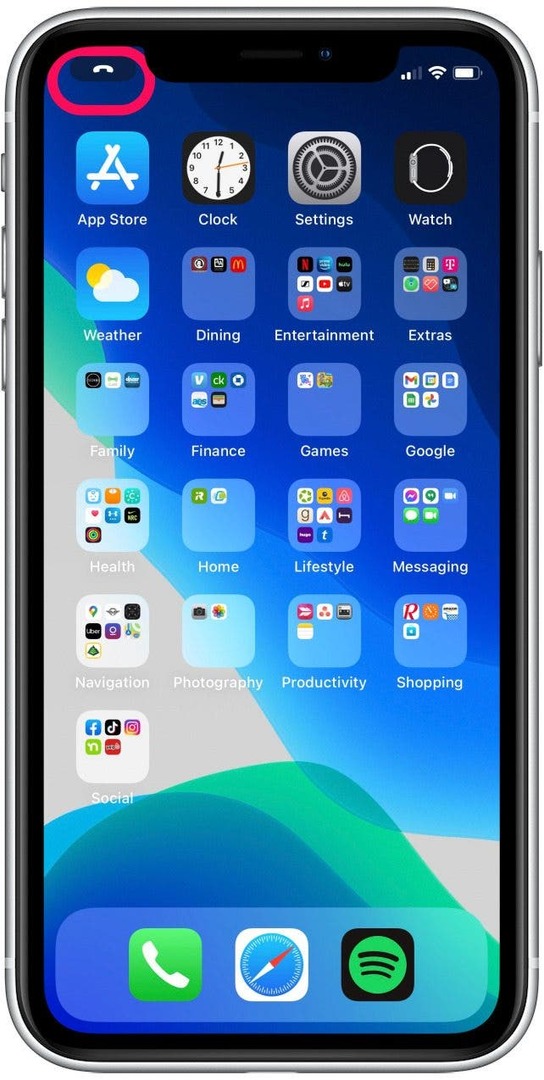
Персонализирането е една от най-добрите функции на iOS 14 и екранът за входящи повиквания на iPhone не е изключение. С тази най-нова версия на операционната система можете да избирате между известия за обаждания на цял екран или банер. Без значение коя версия изберете, и двете ви позволяват да получите достъп до пълното меню от опции за входящи повиквания и ви позволяват да се насладите на гъвкавостта на новата мобилна операционна система на Apple.